| 일 | 월 | 화 | 수 | 목 | 금 | 토 |
|---|---|---|---|---|---|---|
| 1 | 2 | 3 | ||||
| 4 | 5 | 6 | 7 | 8 | 9 | 10 |
| 11 | 12 | 13 | 14 | 15 | 16 | 17 |
| 18 | 19 | 20 | 21 | 22 | 23 | 24 |
| 25 | 26 | 27 | 28 | 29 | 30 | 31 |
- 테라텀
- 구글
- 래드햇
- 파일질라
- Fedora9
- TeraTerm
- Linux
- IT
- IPSec
- 게스트확장설치
- fedora14
- vncserver
- Security Association
- 리눅스
- ah
- 파이어폭스3
- ESP
- 갤럭시노트
- 버추얼박스
- Firefox
- VirtualBox
- 옴니아2
- 갤럭시노트3
- T43
- 파이어폭스
- redhat
- omnia2
- Fedora15
- vncviewer
- Oracle VirtualBox
- Today
- Total
목록virtual machine (4)
My Knowledge
 Fedora16 Gnome 3 (VirtualBox)
Fedora16 Gnome 3 (VirtualBox)
Fedora15 Gnome 3D (http://myknowledge.kr) 라는 글에서 설명드렸듯이 Fedora 15 부터 Gnome 3 가 추가 되었습니다. Fedora 16 도 당연히 Gnome3 를 사용할 수 있습니다. (정확히 말하면 Gnome 3 Shell 입니다.) 하지만 VirtualBox에 Fedora16를 설치 했을 경우에는 Fedora15 와 마찬가지로 Gnome 3를 바로 사용할 수 없습니다. 이를 해결하기 위하여 게스트 확장설치를 해야 하는데, 기본적으로 해주어야 하는 일은 Fedora 15 와 동일합니다. VitualBox 의 메모리 설정 및 게스트 확장 설치 방법에 대해서는 Fedora15 Gnome 3D (http://myknowledge.kr) 에서 언급하였으므로, 해당 글을..
 VirtualBox 4.0
VirtualBox 4.0
지난달 (2010년12월) 에 Virtual Box 의 새로운 major release 가 나왔습니다. (기존에 3.2.xx 로 버젼업 되다가 4.0 으로 major release 가 되었습니다. ) 그래서 이번에 Virtual Box 4.0 을 새로 설치해 봤습니다. (변경 사항은 http://www.virtualbox.org/wiki/Changelog 를 참조하시기 바랍니다.) 이번 글은 Virtual Box 4.0 에서 Virtual Machine 을 만드는 방법에 대하여 설명을 하고 있는데, Fedora 14를 기준으로 작성했습니다. (기존에 Virtual Box를 사용하시던 분들은 내용이 비슷하기 때문에 skip 하셔도 될 것 같습니다.) 먼저 Virtual Machine를 만들기 위해서는 화면..
 VirtualBox USB 이용 방법
VirtualBox USB 이용 방법
전에 제가 썼던 글들 (ex: VirtualBox Fedora10 화면해상도 변경, VirtualBox Fedora9 화면해상도 변경, VirtualBox FreeBSD Networking) 에서도 알 수 있듯이 현재 저는 Windows에서 VirtualBox를 이용하여 리눅스를 돌리고 있습니다. 근데 사용하다가 보니깐 간혹 USB를 써야할 경우가 발생하는데, 이 글은 그 방법에 대한 설명입니다. (그렇게 어렵지 않고 간단하니깐 이미 아시는 분은 skip 하시기 바랍니다. ^^) USB를 사용하기 위해서는 먼저 사용하고자 하는 Virtual Machine에 USB 기기가 인식이 되도록 설정을 해야 합니다. (이번 글에서는 Fedora9에서 USB 메모리를 사용하는 것을 예로 들었습니다. 참고 하시기 바랍..
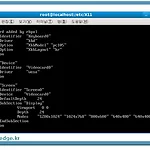 VirtualBox Fedora9 화면해상도 변경
VirtualBox Fedora9 화면해상도 변경
이번에 Virtual Machine을 이용하여 Fedora9 리눅스를 다시 설치 했습니다. (따로 멀티 부팅 하는 것이 귀찮았고, 아무래도 윈도우즈를 많이 쓰다 보니 Virtual Machine 에다가 설치해 놓고 필요할 때마다 쓰는 것이 편할거 같아 설치하게 되었습니다. ^^) Virtual Machine 종류는 많습니다. 가장 많이 알려져 있는게 VMware 인데 VMware는 아시다시피 상용이라 공짜로 쓸 수 있는 것이 뭐가 있을까 찾다 보니 SUN 에서 만든 Virtual Box 라는게 있더군요. 그래서 제 PC에 Virtual Box를 설치하고 그 위에 Fedora9 (페도라9) 를 설치 하였습니다. 그리고 Fedora9의 해상도는 1024x768 로 하여 사용하였습니다. 이렇게 해서 잘 쓰고 ..
